予算13.8万円!3060自作PCのパーツ構成!
自作パーツ構成
OS
Windows11 Pro 0.3万
CPU
57位

2022/12/15時点
CPUクーラー
グラボ
UL GPUs 47位
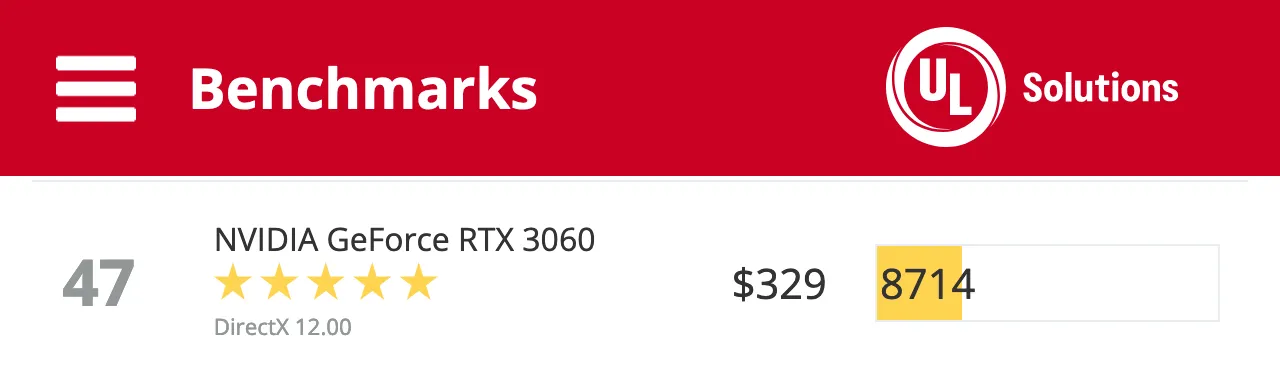
2022/12/15時点
メモリ
アップグレードなら👇
SSD

※型番末尾【/IT】と【/EC】の違いは、/IT⇒正規代理店型番、/EC⇒Amazon.co.jp型番
HDD
無し
マザボ
ケース
電源
金額(税込み)
13.8万
3060自作PCの自己採点
| 自作PC | |
|---|---|
| 総合 | (3.0/5.0) |
| CPU性能 | |
| GPU性能 | |
| 排熱・冷却性能 | |
| 耐故障・耐久性 | |
| 拡張性 | |
| ストレージ |
CPUスペックは「57位」
57位

2022/12/15時点
AMD Ryzen7 5700G は「57位」です。
3060グラボのスペックは「39位」
UL GPUs 47位
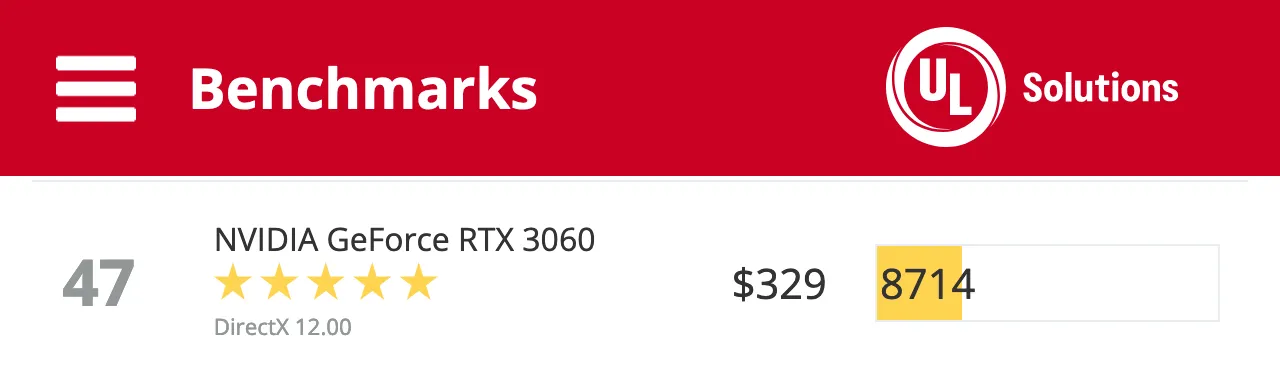
2022/12/15時点
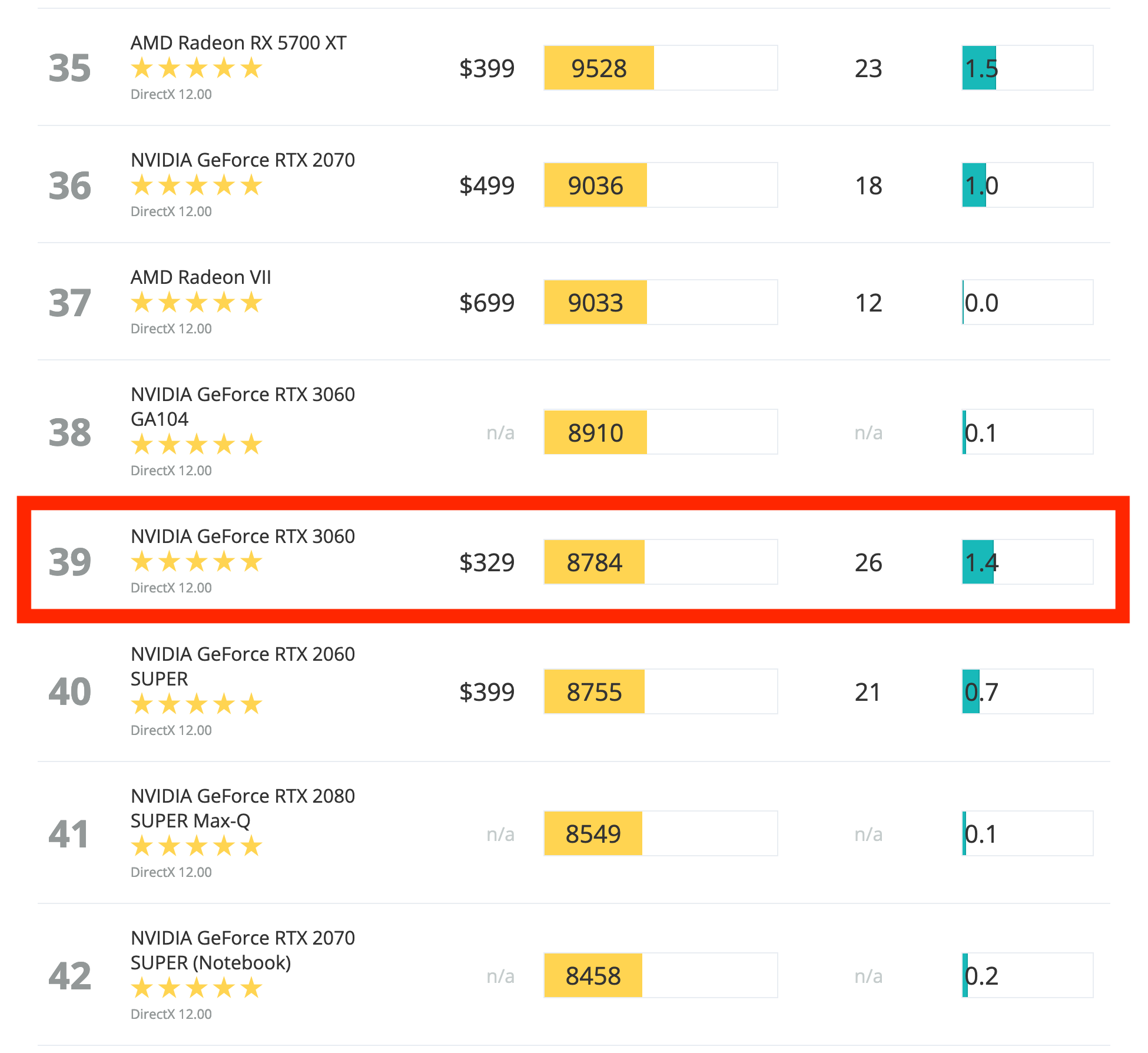
NVIDIA GeForce RTX 3060 12GB
NVIDIA GeForce RTX 3060 は「39位」です。
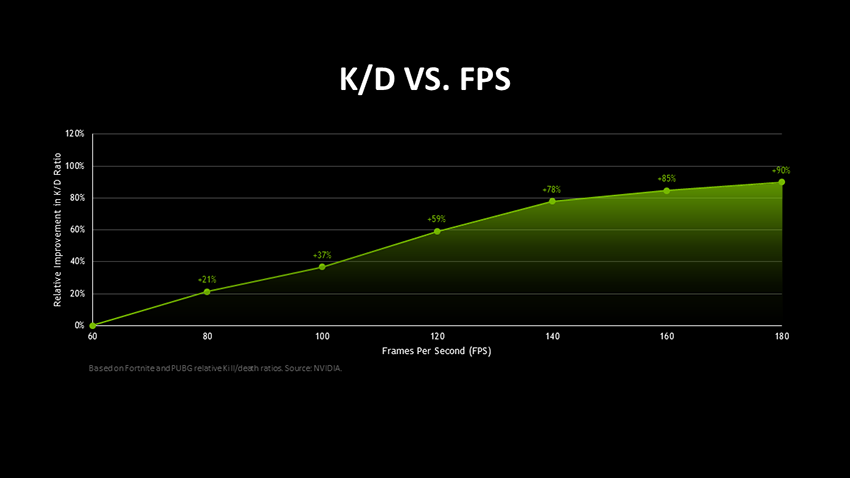






















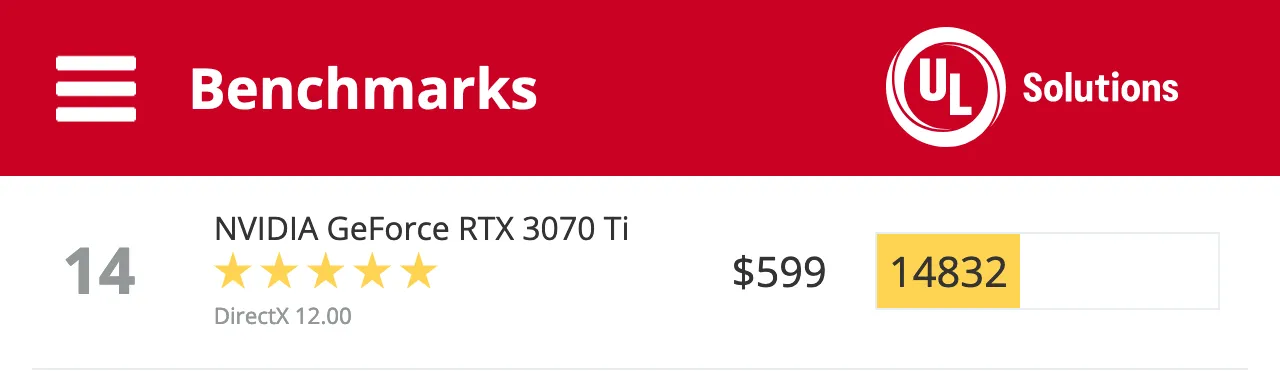










コメント